Mi az Ursnif vírus (09.16.25)
Az Ursnif egy veszélyes rosszindulatú program, amely Gozi vagy Dreambot néven is szerepel. Képes érzékeny felhasználói információk, például billentyűleütések, jelszavak / bejelentkezések, böngésző tevékenységek és rendszerinformációk rögzítésére. Az adatok rögzítése után azokat számítógépes bűnözőknek küldik, akik ezt követően személyazonosság és pénzügyi csalások elkövetésére használják fel. Bizonyos esetekben az összegyűjtött információkat a kiberbűnözők használják annak megállapítására, hogy az áldozat jó jelölt-e a ransomware támadásokra.
Az Ursnif vírus 2007 óta aktív és ettől kezdve jelentősen fejlődött. Kezdetben pénzintézetek megcélozására használták, de azóta kibővítette a célok listáját, hogy más szervezeteket, sőt magánszemélyeket is bevonjon.
Ursnif vírusosztályozásPontosabban fogalmazva: az Ursnif vírus egy hátsó ajtó trójai, akárcsak az Emotet, a Necurs Botnet és a SpyEye rosszindulatú programok. A trójai programokat úgy tervezték, hogy behatoljanak a számítógépes rendszerekbe, információkat ellopjanak, és rosszindulatú programokat töltsenek be. Ezen okokból ASAP-t kell eltávolítani egy fertőzött eszközről.
Hogyan szerezte be a számítógép az Ursnif vírust?Az Ursnif vírus terjedésének leggyakoribb módja az adathalász kampányok és a hamis Adobe Flash Hamis weboldalak által támogatott lejátszófrissítések. A számítógép valószínűleg megfertőződik a vírussal is, ha meglátogat egy olyan webhelyet, amely rosszindulatú hirdetéseket (rosszindulatú hirdetéseket) vagy szennyezett linkeket tartalmaz.
Bizonyos esetekben a rosszindulatú program akkor is megszerezhető, ha letölt egy szoftvercsomag olyan webhelyen, mint például a The Pirate Bay. Az ilyen webhelyeken a kiberbűnözők „gyanús”, feltört szoftverekkel szeretik csalogatni a gyanútlan áldozatokat, azzal a különbséggel, hogy gondoskodnak arról, hogy az ilyen szoftvercsomagokat rosszindulatú programokat tartalmazó egységekkel együtt csomagolják.Mit csinál az Ursnif vírus?
Az áldozat eszközén belül az Ursnif vírus rosszindulatú folyamatot indít, általában a törvényesen hangzó svchost.exe vagy explorer.exe fájlt, amelyet a számítógépben való jelenlétének elrejtésére használnak. Ezeknek a folyamatoknak a felhasználásával a rosszindulatú programokkal foglalkozó entitás megkezdi aljas tevékenységeit, amelyek magukban foglalják más rosszindulatú programok betöltését, információk ellopását, a rosszindulatú programok elleni védekezés megbénítását és az adatok nyomon követését.
Az Ursnif vírus törölheti magát a számítógépről is, ha parancsot kap az irányítóitól. Ez nagyon veszélyesvé teszi, mert soha nem tudhatja, hogy számítógépe eleve fertőzött-e. Ez megakadályozhatja a korrekciós intézkedések meghozatalában, például a jelszavak megváltoztatásában, a böngészési szokásokban vagy a bankok tájékoztatásában a lehetséges személyazonosságról vagy pénzügyi csalásokról.
Hogyan távolítsuk el az Ursnif vírustAz Ursnif vírus számítógépről való eltávolításához hatékony kártevőirtó megoldásra van szükség, például Outbyte Antivirus , mivel a legtöbb ingyenes rosszindulatú program nem felel meg a feladatnak.
Annak érdekében, hogy a rosszindulatú programok elleni megoldás 100% -osan hatékony legyen, Windows-eszközét csökkentett módban, hálózattal kell futtatnia. A Csökkentett mód egy olyan Windows-állapot, amely csak a számítógépéhez szükséges minimális alkalmazásokat és beállításokat futtatja az alapvető funkciók eléréséhez. A Windows 10 eszközön a következőképpen léphet át csökkentett módba a hálózattal:
Most, hogy a számítógép csökkentett módban, a Hálózattal elindult, keresse fel az internetet, és töltse le kedvenc kártevőirtó megoldását. Használja az Ursnif vírus eltávolítására.
Miután az anti-malware befejezte munkáját az Ursnif kulcsnaplózóval szemben, nagyon javasoljuk, hogy legalább egy Windows helyreállító eszközt használjon a vírus eltűnésének megbizonyosodásához. teljesen.
Melyek a Windows helyreállítási eszközei? A Windows helyreállítási lehetőségei sokfélék. Itt egy átfogó lista:
- Távolítsa el a telepített Windows frissítést
- Alaphelyzetbe állítsa a számítógépet
- Frissítse ezt a számítógépet
- A Windows 10 újratelepítéséhez használja a telepítési adathordozót.
- A számítógép helyreállításához használja a telepítési adathordozót.
- Térjen vissza a Windows előző verziójára
- Visszaállítás a rendszer visszaállítási pontjáról, és
- helyreállítási meghajtóval helyreállíthatja vagy helyreállíthatja számítógépét.
Mivel feltételezzük, hogy a a kártevőirtó megoldás felszámolta az Ursnif vírust, nincs ok a Windows operációs rendszer új verziójának telepítésére vagy minden törlésére. Így megmutatjuk, hogyan állíthatja vissza számítógépét egy helyreállítási pontról, és hogyan állíthatja vissza a számítógépet a fájlok megőrzésének lehetőségével.
Rendszer-visszaállításA Rendszer-visszaállítás opció kihasználja az úgynevezett visszaállítási pont előnyeit , amely pillanatkép az operációs rendszerről, beleértve az alkalmazásokat és beállításokat, amelyeket egy adott időpontban telepítettek.
Tegyük fel, hogy van egy helyreállítási pontja, amely a vírusfertőzés előtt létezett, a legjobb alkalom annak használatára a kártevő eltávolítása után, hogy ha van olyan program, amely a kulisszák mögött működik annak újratelepítéséhez, szintén távolítsa el.
Ha az előző részben csökkentett módba jutottál a Hálózattal, akkor már tudod, hogyan juthatsz el a Rendszer-visszaállítás lehetőséghez. Csak annyit kell tennie, hogy a Rendszer-visszaállítás lehetőséget választja a Indítási beállítások helyett. Ezt a lehetőséget az alábbi képernyőképen láthatja:
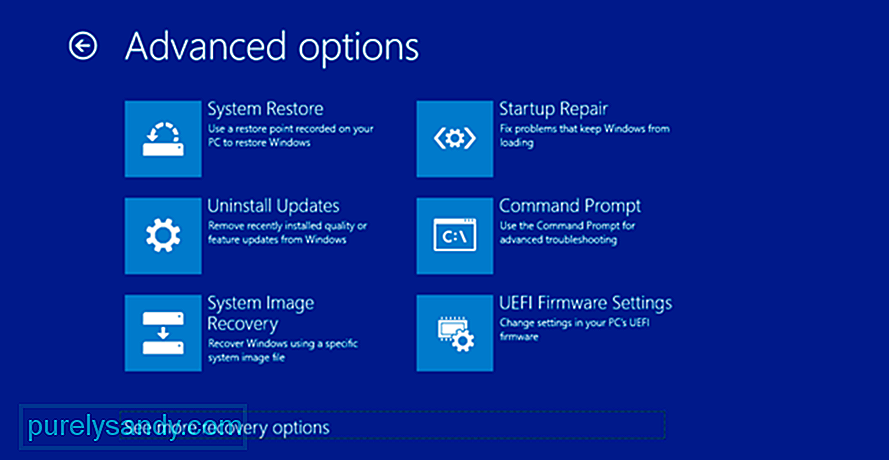
Miután eljutott a Rendszer-visszaállításhoz, megjelenik a visszaállítási pontok listája, de csak akkor, ha megvannak, válassza a legrégebbi. Ezenkívül a rendszer kéri az Érintett programok keresését vagy azokat a programokat, amelyek a Rendszer-visszaállítási folyamat befejezése után már nem lesznek elérhetők. A rendszer-visszaállítási folyamat befejezéséhez kövesse a képernyőn megjelenő utasításokat.
Ne feledje, hogy a Rendszer-visszaállítás eszköz csak akkor segít Önnek, ha már van helyreállítási pontja. Ha nem, akkor drasztikusabb megoldásra lehet szüksége.
A számítógép frissítéseA számítógép frissítésekor lényegében visszaállítja a Windows operációs rendszer alapértelmezett beállításait. Ez azt jelenti, hogy az összes többi alkalmazás és beállítás eltávolításra kerül, kivéve azokat, amelyek a Windows operációs rendszerrel érkeznek. Ebben az a jó, hogy továbbra is megőrizheti fájljait és mappáit.
Így frissítheti a számítógépet a Windows 10 rendszerben:
Hogyan lehet megbizonyosodni arról, hogy legközelebb Ön nem lesz-e csúnya rosszindulatú program áldozata? Íme néhány tipp:
- Törölje számítógépét az esetleges fájloktól, cookie-któl és letöltésektől egy PC-javító eszközzel, mivel így az internetes bűnözőknek nem lesz sok információjuk, amit ellophatnának.
- Kerülje az ismeretlen képektől érkező e-maileket, amíg meg nem bizonyosodik arról, hogy valódiak-e.
- Ne látogasson el olyan webhelyekre, amelyeken nincsenek biztonsági zárak, vagy amelyeket a böngészője megjelöl.
- Ha kis irodában működik, akkor állapodjon meg egy közös kiberbiztonsági stratégiában.
- Gyakran ellenőrizze számítógépét egy rosszindulatú programokkal.
Ez minden az Ursnif vírusról fog szólni. Ha kérdése, észrevétele vagy javaslata van, használja az alábbi megjegyzések részt.
Youtube videó: Mi az Ursnif vírus
09, 2025

